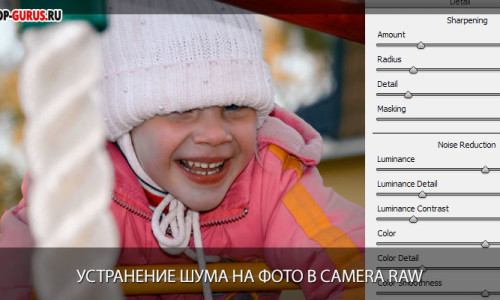Продолжаем изучение модуля ACR и плавно переходим на следующую после Тоновой Кривой, вкладку Detail на которой представлены два блока регуляторов, предназначенных для повышения резкости (Sharpening) и подавления шума (Noise Reduction).
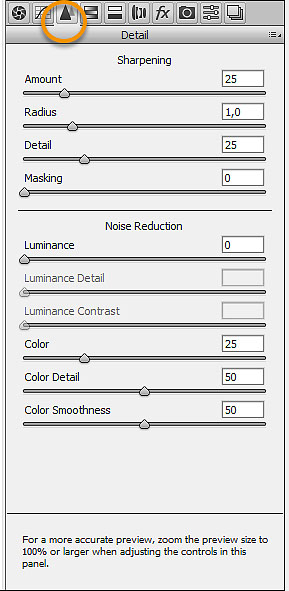
Первый блок включает в себя четыре ползунка Amount, Radius, Detail, Masking. Рассмотрим какую функцию выполняет каждый из них по порядку, тренироваться будем на картинке, представленной ниже Создана она в фотошопе и «бережно» сохранена в формате TIFF. Как открыть в ACR картинки отличные по формату от Raw читайте тут…

Обратите внимание на то что ползунки стоят в определённом порядке, который зависит от того какого формата файл вы открыли, для Raw значение Amount 25 для JPEG и TIFF 0. Причина такого положения вещей в том, что JPEG и TIFF уже прошли предварительное повышение резкости и не нуждаются в такой настройке.
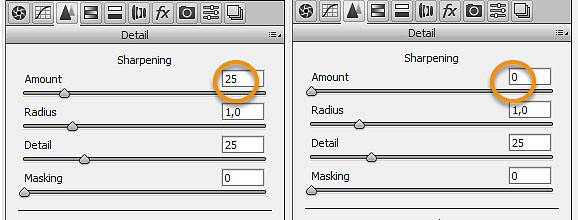
Регулирование повышения резкости
Ползунки Amount и Radius управляют силой и распределением эффекта повышения резкости.
При работе на вкладке Detail настоятельно рекомендуется увеличить обрабатываемое изображение до 100% или большего масштаба. Ибо в противном случае изменений происходящих с изображением можно попросту не заметить, об этом гласит предупреждающая надпись внизу вкладки. Как только вы увеличите масштаб до приемлемой величины она исчезнет.
Чем выше значение Amount тем сильнее резкость, значение этого параметра в 100% делает картинку очень резкой, однако его можно ещё увеличить так как регулирование параметров Detail и Masking снижают этот параметр.
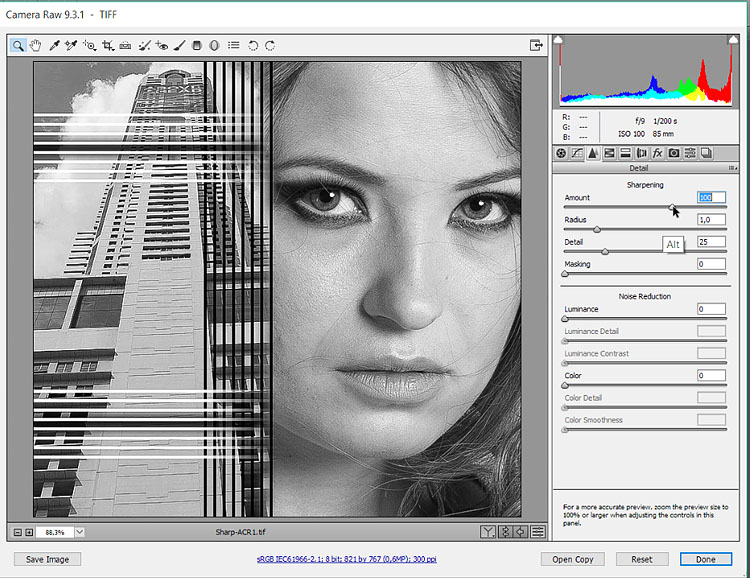
Удобно работать с регуляторами в монохромном режиме, для этого перетаскивайте ползунки зажав клавишу Alt это позволяет легче оценить то как операция отразится на яркости картинки. Ибо алгоритмы повышения резкости всегда работают с яркостной составляющей изображения и не влияют на цвет, следовательно, они не могут «наплодить» цветовых артефактов.
Применение настройки радиуса (Radius)
Ползунок радиус определяет ширину ореолов вокруг контуров объектов на картинке. Маленькие значения этого параметра подчёркивают мелкие детали и почти не влияют на размытые широкие контуры.
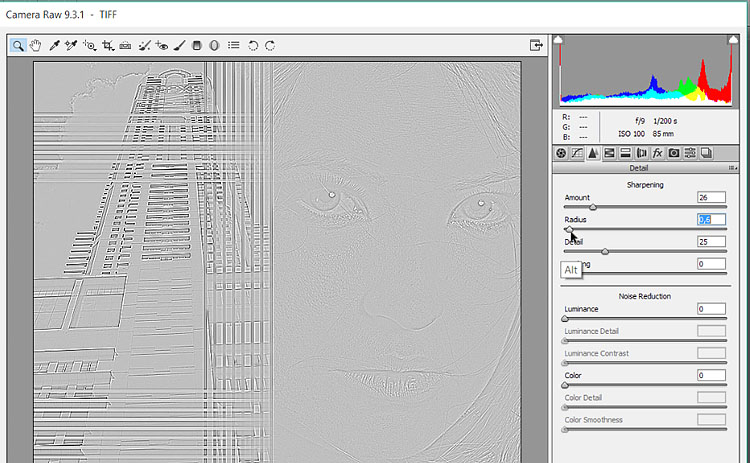
Большие значения сильно выделяют тонкие контуры. Чтобы подчеркнуть размытые контуры, такие как абрис и детали лица, нужно увеличивать значения радиуса сильнее, на картинке ниже он задран до максимального значения хотя для большинства фото достаточно единицы.
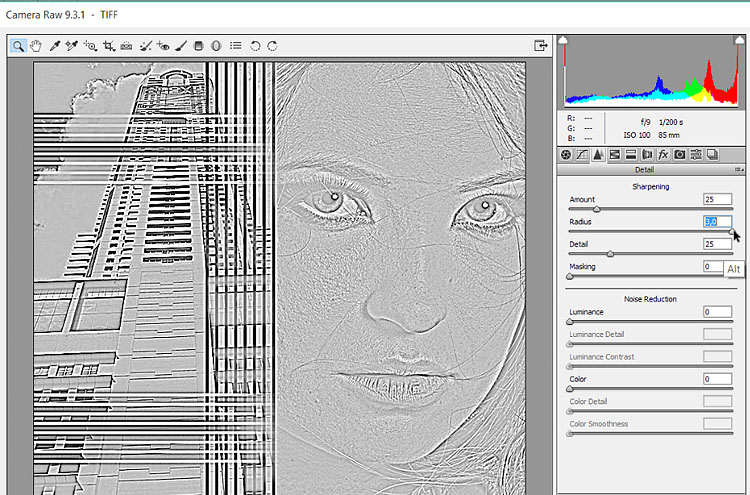
Ползунки Detail и Masking играют роль противоположную двум предыдущим, смягчая эффект усиления резкости и «привязывая» его к нужным участкам изображения.
Параметр Detail
Этот параметр предназначен для подавления возникающих при усилении резкости артефактов. Это позволяет увеличить силу воздействия ползунком Amount не рискуя при этом появлением нежелательных ореолов окружающих контуры. Однако при его использовании нужно знать меру так как при высоких значениях он подчёркивает мельчайшие детали, в том числе и нежелательный шум.
Для обработки портретов и фото объектов с мягкими контурами рекомендуется использовать невысокие значения Detail порядка 20-30 во избежание появления шума. Для остальных фото подойдут значения в 30-50.
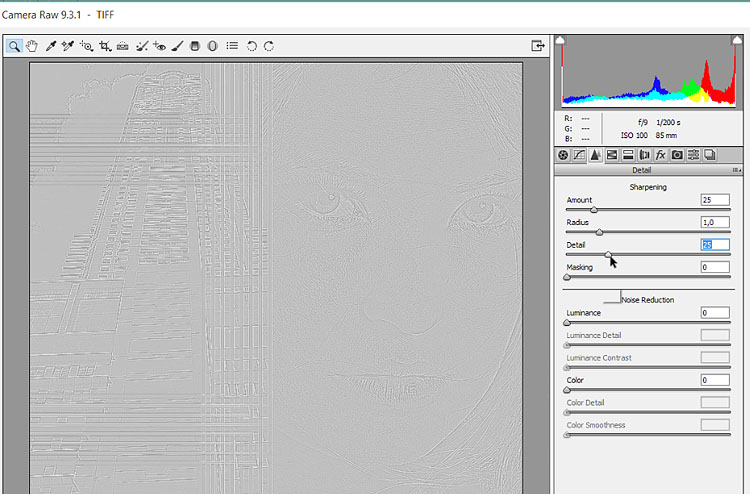
Параметр Masking
Ползунок Masking добавляет, вы только подумайте, маску выборочно закрывающую контуры от воздействия усиления резкости. Кода значение параметра равно нулю усиление резкости применяется без маски. Если зажать Alt и начать перетаскивать ползунок маску можно увидеть.
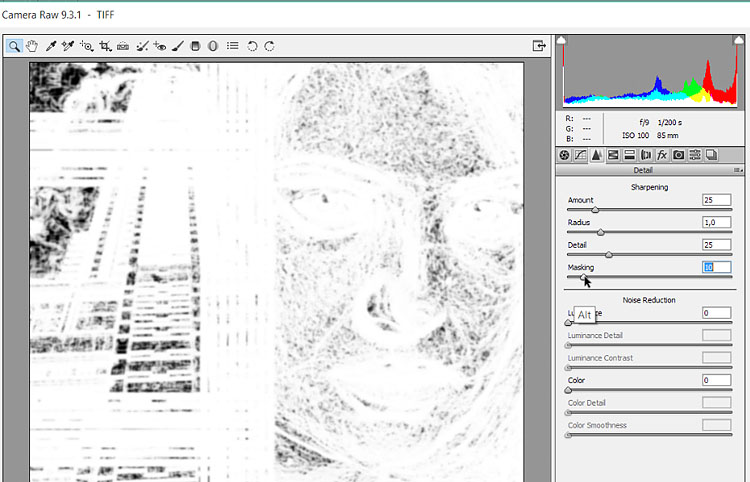
По умолчанию у этого параметра установлено значение в ноль, при этом эффект усиления резкости распространяется на всё изображение. Двигая ползунок в сторону увеличения, мы определяем зоны воздействия эффекта путём постепенного проявления маски скрывающей все больше контуров.
Как у любой маски чёрные участки не пропускают воздействие, области на которые усиление резкости воздействие окажет показываются белым. На картинке ниже при максимальном значении параметра видно, что усиление резкости приходится только на самые контрастные контуры.
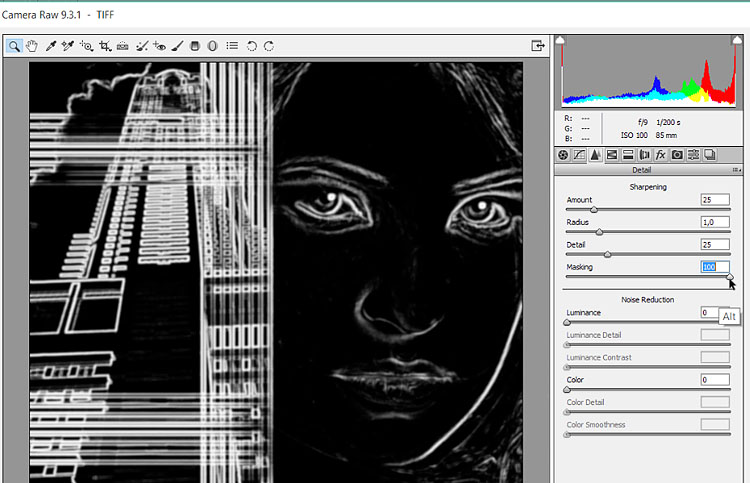
На этом первое знакомство с усилением резкости в ACR можно считать состоявшимся в следующий статье расскажу, как применять эту информацию к реальным изображениям.